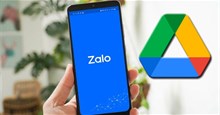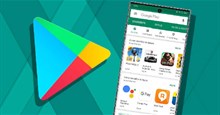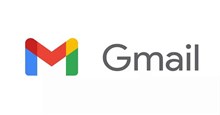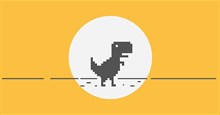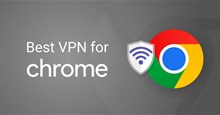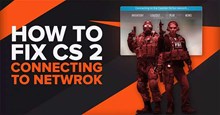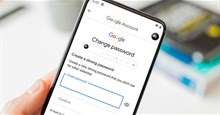Hướng dẫn xóa lịch sử tìm kiếm Google
Google, một trong những trình duyệt web được sử dụng rộng rãi trên toàn cầu, lưu trữ mọi thứ trên máy chủ của Google mà người dùng tìm kiếm trên browser. Đã có nhiều báo cáo cho rằng Google do thám người dùng của mình, thu thập dữ liệu và chia sẻ dữ liệu đó với các công ty khác. Công ty cũng nhắm mục tiêu quảng cáo bằng cách sử dụng những dữ liệu này. Do đó, tốt hơn hết là người dùng nên xóa lịch sử tìm kiếm, lịch sử bộ đệm và xóa cookie theo định kỳ.
Bài viết này sẽ hướng dẫn cách xóa lịch sử tìm kiếm Google trên mọi nền tảng, giúp người dùng tránh việc tiết lộ thói quen sử dụng, đánh cắp dữ liệu hoặc chỉ đơn giản là xóa lịch sử để không ai tình cờ thấy hay giải phóng dung lượng.
Cách xóa lịch sử bằng Tài khoản Google
Xóa lịch sử tìm kiếm Google không có nghĩa là Google thực sự xóa dữ liệu tìm kiếm của người dùng. Google vẫn lưu giữ hồ sơ về cách thức và thời điểm sử dụng một số tính năng nhất định, ngay cả khi đã xóa thông tin chi tiết về hoạt động. Tuy nhiên, mọi người vẫn có thể loại bỏ toàn bộ lịch sử và dữ liệu tìm kiếm trong Tài khoản Google.
Bước 1: Truy cập myaccount.google.com trong trình duyệt web hoặc điện thoại di động và đăng nhập vào tài khoản Google nếu chưa đăng nhập.
Bước 2: Chọn danh mục Dữ liệu và quyền riêng tư ở bên trái, sau đó cuộn xuống Cài đặt nhật ký (nhập mật khẩu hoặc xác thực hai yếu tố nếu đã bật cài đặt xác minh bổ sung) và chọn Hoạt động của tôi.
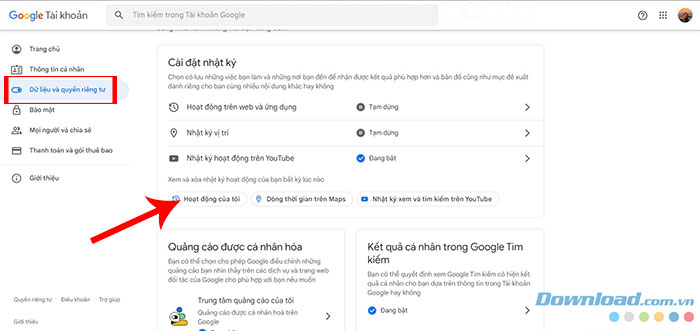
Bước 3: Mọi người sẽ được chuyển đến trang Hoạt động của tôi trên Google. Để xóa tất cả lịch sử tìm kiếm trên Google, hãy nhấn vào ba dấu chấm dọc ở bên phải trường tìm kiếm hoạt động, sau đó chọn Xóa hoạt động theo.

Bước 4: Trong cửa sổ Xóa hoạt động, chọn Từ trước đến nay.

Bước 5: Chọn những dịch vụ để xóa hoạt động hoặc nhấn Xóa ngay bây giờ để loại bỏ toàn bộ. Cuối cùng chọn Xóa để xóa vĩnh viễn hoạt động trên Google.

Xóa lịch sử tìm kiếm trong Google Chrome trên PC
Bước 1: Mở trình duyệt Google Chrome trên máy tính và nhấn vào ba dấu chấm dọc ở góc trên cùng bên phải.
Bước 2: Chọn Lịch sử từ menu thả xuống và tiếp tục chọn Lịch sử từ menu phụ.

Bước 3: Để xóa lịch sử riêng lẻ, nhấn vào ô vuông trước trang web và nhấn nút Xóa ở góc trên cùng bên phải.
Để xóa tất cả lịch sử tìm kiếm giữa một thời điểm cụ thể và hiện tại, hãy chọn tab Xóa dữ liệu duyệt web ở bên trái màn hình.
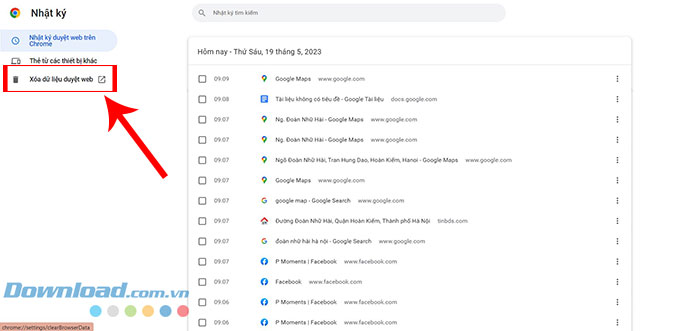
Bước 4: Nhấn vào Phạm vi thời gian để chọn khoảng thời gian muốn xóa lịch sử. Sau đó nhấn nút Xóa dữ liệu.

Xóa lịch sử tìm kiếm Google Chrome trên iOS
Nếu sử dụng Google Chrome trên iPhone hoặc iPad, người dùng có thể xóa lịch sử tìm kiếm của mình từ bên trong trình duyệt.
Bước 1: Mở ứng dụng trình duyệt web Google Chrome trên iPhone hoặc iPad, sau đó nhấn vào ba dấu chấm ngang trong menu dưới cùng.
Bước 2: Nhấn vào Lịch sử trong menu phụ.
Bước 3: Để xóa tất cả lịch sử tìm kiếm, hãy nhấn Xóa dữ liệu duyệt web ở dưới cùng.
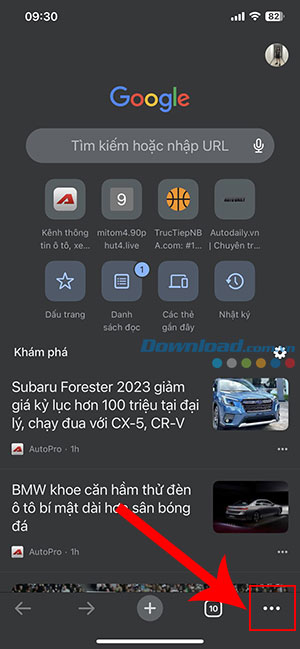
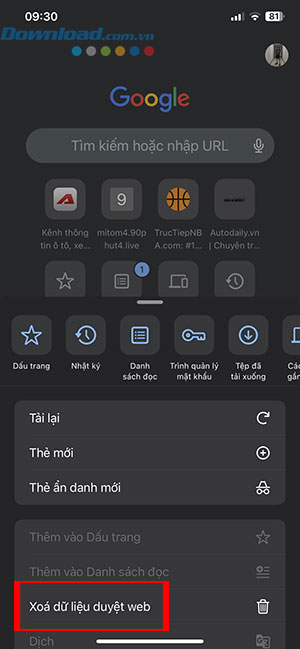

Bước 4: Trên tab tiếp theo, hãy chọn Phạm vi thời gian từ menu. Để xóa tất cả lịch sử của bạn, hãy để nó ở Mọi lúc.
Đảm bảo lịch sử duyệt web được chọn. Nếu không, hãy nhấn vào nó để thêm dấu tích, chạm để chọn hoặc bỏ chọn bất kỳ mục nào bên dưới.
Bước 5: Nhấn Xóa dữ liệu duyệt web 2 lần để xác nhận muốn xóa lịch sử tìm kiếm.
Video Hướng dẫn xóa lịch sử tìm kiếm Google
Hướng dẫn
-

Những cách mở khóa điện thoại Android không mất dữ liệu
-

Hướng dẫn gửi file dữ liệu từ Google Drive trên Zalo
-

Hướng dẫn xóa lịch sử tìm kiếm trên CH Play
-

Những cách xem lại các tài khoản đã liên kết với email và mạng xã hội
-

Cách chơi game khủng long của Google Chrome trên Android
-

TOP các add-on VPN tốt nhất cho Google Chrome
-

Cách kiếm XP nhanh nhất trong TCG Card Shop Simulator
-

Cách thu thập thú cưng Italian Brainrot trong Raise Animals
-

Cách khắc phục lỗi Connecting to Network trong CS2
-

Những mẹo chống lại người ngoài hành tinh trong Xenonauts 2
-

Hướng dẫn xem lịch sử đăng nhập tài khoản Google
-

Cách nhận biết người khác chụp màn hình tin nhắn TikTok